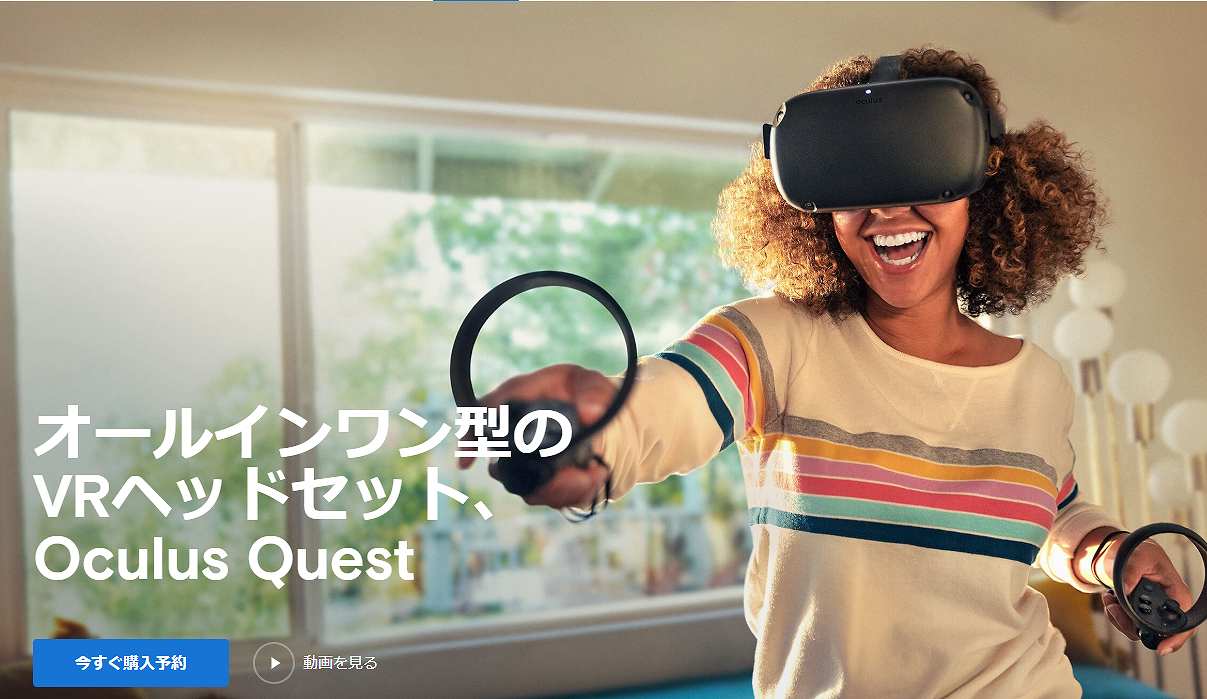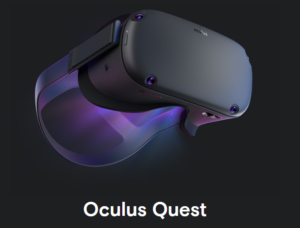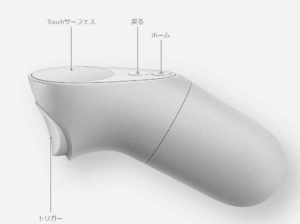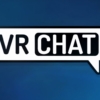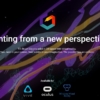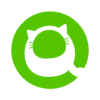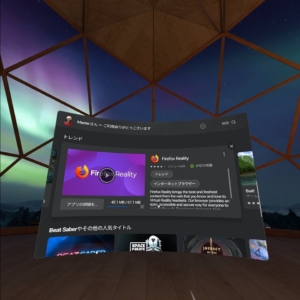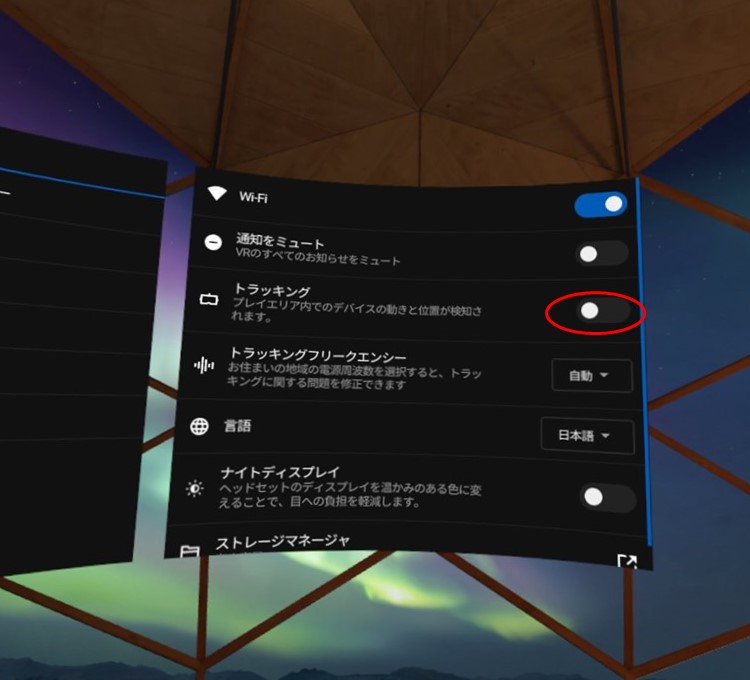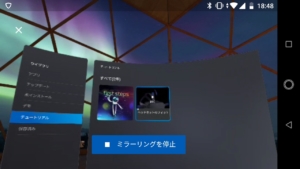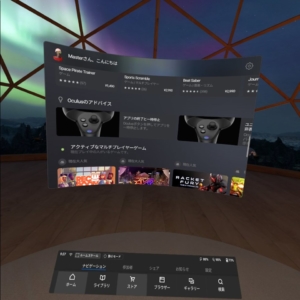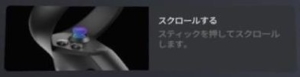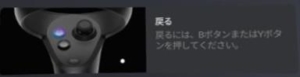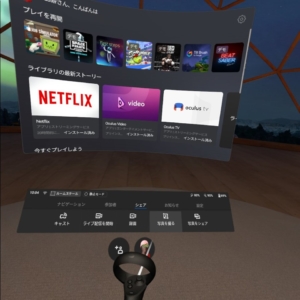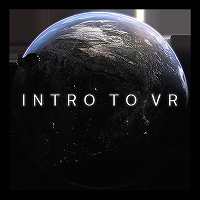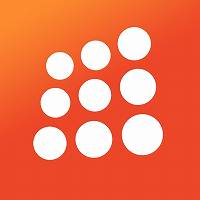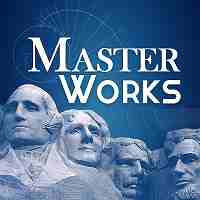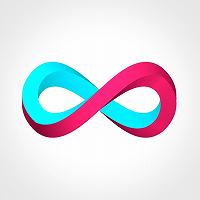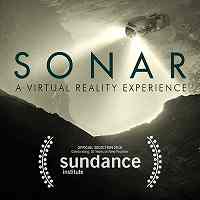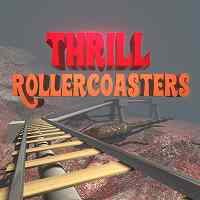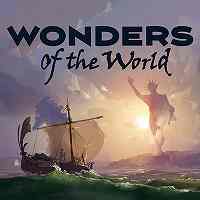Oculus Quest(オキュラスクエスト)購入法 セットアップ 使い方 注意点まとめ
- 1. 6DoF スタンドアローンVRヘッドセット Oculus Quest オキュラスクエスト
- 2. Oculus Goと何が違うのか? Go とQuest 比較
- 3. Oculus Quest オキュラスクエスト 障害物検出システム ガーディアン
- 4. Oculus Quest はOculus Rift Sと何が違うの?
- 5. Oculus Quest(オキュラスクエスト) ではIPD(瞳孔間距離)が調整可能なので焦点(ピント)が合う
- 6. Oculus Quest(オキュラスクエスト)で自分で撮影した360度動画を見る
- 7. Oculus Quest (オキュラスクエスト)バッテリー動作時間
- 8. Oculus Quest (オキュラスクエスト) 代表的なタイトル
- 8.1. VRchat
- 8.2. Recroom
- 8.3. Last Labyrinth ラストラビリンス
- 8.4. VADER IMMORTAL EPISODE 1 ベイダーイモータル エピソード1
- 8.5. Beat Saber ビートセイバー
- 8.6. SUPERHOT VR
- 8.7. Job Simulator
- 8.8. Vacation Simulator
- 8.9. Tilt brush (チルトブラシ)
- 8.10. OrbusVR:Reborn
- 8.11. The Climb
- 8.12. Dance Central VR
- 8.13. Cluster. (クラスター)
- 8.14. CREED:RISE TO GLORY
- 8.15. Firefox Reality
- 8.16. Amazon Prime VR
- 8.17. Netflixアプリがかなり良い
- 8.18. その他 リリースタイトル
- 9. FANZA動画もOculus Quest(オキュラスクエスト)に対応
- 10. Oculus Quest(オキュラスクエスト)ハンドトラッキングを使ってみる
- 11. Oculus Quest(オキュラスクエスト)使ってみたまとめ
- 12. Oculus Quest(オキュラスクエスト) セットアップ
- 13. Oculus Quest チュートリアルの進め方
- 14. スマホなどにOculus Questの画面を表示する ミラーリング
- 15. Oculus Quest Wi-fiが繋がらない場合
- 16. Oculus QuestをPCに接続 接続はUSB Type-C
- 17. 接顔パーツやカバーを買ったほうがいいかも
- 18. Oculus Quest チュートリアル First Stepsで各動作を練習する
- 19. Oculus Quest First Steps コントローラーを使った操作まとめ
- 20. Oculus Quest ホーム画面の操作方法
- 21. Oculus Quest YouTube用 実況動画等の作成方法
- 22. Oculus Go のタイトルがOculus Questでプレイ可能に
- 23. VRchat バーチャルマーケット3
6DoF スタンドアローンVRヘッドセット Oculus Quest オキュラスクエスト
ついに6DoFでスタンドアローンの「Oculus Quest」が発売になりました。
定価:
64GBモデル 4万9800円
128GBモデル 6万2800円
専用トラベルケース
Oculus公式で購入する場合の注意点
Oculus QuestはAmazonで購入することができますが、たまに公式でセールをやっているので公式で購入したほうがお得な場合があります。逆にAmazonのセールでOculus製品が安くなる場合があるので、購入時は両方チェックして安いほうから購入すると良いでしょう。
ただ公式から購入する場合、発送先をローマ字表記する必要があり,このローマ字表記をOculus公式が認識していないと(Oculus側が認識している住所が古い、読みが若干違う等理由は色々だそうです)、Oculus側のシステムがエラーを返し購入が進まないということがあります(私の購入時にも起こりました)。以下のリンクからサポートに問い合わせることができますが、日本語が使えるのはメールのみ。英語ができる人なら右下にチャットボックスがあるので、24時間トラブル内容について問い合わせることができます。
公式で買った場合でも関税や送料などは一切かからないので定価で買うことができます。住所さえクリアできれば公式で買っても何ら問題ありません。
Oculus Goと何が違うのか? Go とQuest 比較
Oculus Questは6DoFと呼ばれるトラッキング方式に対応しており顔の方向だけでなく高さや場所も検知するのでVR空間の中を移動することができます。
3DoFのOculus GoではVR空間をその場で360°見渡すことができましたが、自分が動いても見えている画面の位置は変わりません。6DoFのOculus Questでは自分が動くことでVRゲーム内の見える画面も同期して動きます。正確に言えばプレイヤーの位置と同期して画面を動かす機能があるので、アプリが対応していれば部屋の中を移動して遊ぶタイプのゲームがプレイできます。
※Oculus Questのレビュー動画(英語)
●サイズ・重量
Oculus Go
- サイズ:190mm×105mm×115mm
- 重量:468g
Oculus Quest
- サイズ:193×222×105mm(幅×奥行き×高さ)
- 重量:571g
100グラムほど重くなり少し大きくなっているようです。
●画面
Oculus Go:2560×1440(液晶)リフレッシュレート:60/72Hz(コンテンツによる) 視野角:110°
Oculus Quest:1,600×1,440×2(有機EL)リフレッシュレート:72Hz 視野角:110°
Questでは液晶ではなく有機ELを使っており、片眼ずつのモニターになりました。
●コントローラー
Oculus Goのコントローラー:
コントローラは1つで片手操作になります。
Oculus Questのコントローラー:
新型のOculus Touch コントローラが付属し、両手で操作する形になります。ボタンの数もGoより増え、つかんだり投げたりと様々なアクションに対応できるコントローラーになっています。
●イヤホンジャック
Oculus Go: マイクロUSBのソケットの下についています
Oculus Quest:左右についています(どちらに挿しても同様の音がなります)
Oculus Quest オキュラスクエスト 障害物検出システム ガーディアン
ヘッドセットを着用して部屋の中で動き回るために「ガーディアン」の設定を行います。「ガーディアン」は安全にプレイするための領域を設定するためのシステムです。上記動画はOculus QuestとOculus Riftの「ガーディアン」の設定の仕方を見ることができます。ヘッドセットを装着した状態でヘッドセット外部についているカメラの映像を見ながら自分が安全にプレイできる領域を床に書いていくことで設定が可能です。この設定をしておけば、VRゲーム内でそのエリアを出ようとしたときに、警告のようなエフェクトが表示されるため安全にプレイすることが可能になります。また外部カメラセンサーは屋外では正常に動作しませんのでWifiが届いたとしても屋外使用はできないようです。
Oculus Quest はOculus Rift Sと何が違うの?
「Oculus Rift S」は「Oculus Rift」の改良版でどちらもPC接続が必要なVRヘッドセットです。「Oculus Rift」と比べて解像度が約1.4倍になり、外部センサーも不要になりましたが、画面が有機ELから液晶に変わっていたりスペックダウンしている部分もあります。また「Oculus Rift」「Oculus Rift S」のどちらを選ぶとしてもハイスペックのPCが必要になってきますが、接続するパソコンに十分なスペックがあればリフレッシュレートが「Oculus Quest」よりも高くなります。
また2019年11月のアップデートにより、Oculus QuestとハイスペックPC、対応するUSBケーブルがあれば「Oculus Rift S」シリーズのタイトルもプレイ可能になりました。
Rift games on #OculusQuest? Yes, please! Get ready for Oculus Link #OC6 pic.twitter.com/m5lBrqBfRY
— Oculus (@oculus) 2019年9月25日
スタンドアローン VRヘッドセットのOculus Quest (オキュラスクエスト)はコード不要!
Oculus QuestはOculus Go同様単体で動作するため、PCとのコードのわずらわしさもなく快適にプレイできます。また外部カメラセンサーで「ガーディアン」が設定できるので外部センサーも必要ありません。※従来の6DoFのVRヘッドセットでは外部センサーにより動作範囲を設定していたので、VR専用の部屋(遮蔽物のない状態)を作っておく必要がありました。
Oculus Link(オキュラスリンク)でOculus QuestがOculus Riftになる
2019年冬のアップデートでOculus Link(オキュラスリンク)という機能がOculus Questに追加され(ベータ版)、USB3.0のケーブルと推奨スペックのPCさえあれば、Oculus QuestをOculus RiftのようにPCに接続して遊べるようになりました。これにより今まではOculus Riftでしか遊べなかったタイトルがOculus Questを使っても遊べるようになりました。
Oculus Quest(オキュラスクエスト) ではIPD(瞳孔間距離)が調整可能なので焦点(ピント)が合う
Oculus Goでは調整できなかった瞳孔間距離が調整できます。Oculus Goで上記のように2重に見えてしまったのはこの距離が調整できなかったためなので、瞳孔間距離を調整することにより、映像もクリアに見え字幕等も見やすくなります。縦方向と横方向の見え方の調整をチュートリアルで行うことができ、Oculus Goより断然くっきりと映像が見えます。調整ツマミはOculus Questの左目側の下部についています。
Oculus Quest(オキュラスクエスト)で自分で撮影した360度動画を見る
USBでパソコンに接続してファイルをコピーすればOculus Galleryで自分で撮影した360度動画を見ることができます。安いモノなら2万円程度で買えるので使って見ると面白いです。
Oculus Quest (オキュラスクエスト)バッテリー動作時間
バッテリー動作時間はOculus Go もOculus Questもフル充電から約2~3時間で差はありません。Oculus Goは動く必要がないので最悪電源コードを差したままプレイすることができましたが移動が前提になってくると2時間おきの休憩は必須になりそうです。
Oculus Quest (オキュラスクエスト) 代表的なタイトル
Oculus Goでは参加できなかったイベントもかなり参加できるようになります。注目のタイトルや既にその他プラットホームでリリースされているアプリの実況動画を集めてみました。
VRchat
アバターを介して音声チャットでコミュニケーション取ることのできるアプリ「VRChat」。このアプリを使って最も話題になったのは「バーチャルマーケット」でしょう。2019年3月に行われた「バーチャルマーケット2」では12万5000人を動員したという急成長中のイベントです。バーチャルマーケットの会場では3Dアバターをはじめ様々な3Dモデルをその場で試着購入する事が可能です。映画の「レディープレイヤーワン」に少し近づいた感じがします。
VRchatの基本的な操作方法は下記の記事でまとめています。VRchatは無料で遊ぶことができます。
Recroom
こちらも無料で遊べるソーシャルVRアプリ。PC版とPS4版が一緒に遊べるということで、Oculus Questも遊べるようになったとのことでダウンロードまではできるんですが、僕の環境(Oculus Quest + Wifi)からだとアカウントを作ってもログインすることができません。Twitterを見ると遊べている人もいるようなので無料ですし一度試してみると良いと思います。現在公式に問い合わせ中です。続報が届き次第追記します。
Last Labyrinth ラストラビリンス
11月13日に配信が開始したあまた株式会社製作、PSの『どこでもいっしょ』を手掛けた高橋宏典氏がプロデューサー、ディレクターを務めたVR脱出ゲーム。プレイヤーは車いすに拘束されており、頭についたレーザーポインターで指示を出し言葉の通じない少女カティアに手伝ってもらうことで謎のラビリンスから脱出するというゲームになっています。単純な謎解き脱出ゲームをVR空間で行うというだけではなく、言葉の通じないカティアとレーザーポインターと首の動きだけでコミュニケーションを取りながらゲームを進めていくという部分が新しいです。また謎解きに失敗すると結構エグいことになるという、ホラー要素も強くなっています。
VADER IMMORTAL EPISODE 1 ベイダーイモータル エピソード1
こちらは新作タイトルです。映画スターウォーズ「エピソード3/シスの復讐」と「エピソード4/新たなる希望」の間の出来事を描いています。三部作構成で予定。
Beat Saber ビートセイバー
言わずと知れた迫りくる物体を両手の剣で切りまくる音ゲー。
SUPERHOT VR
PC向けアクションゲーム「SUPERHOT」をVR向けにリメイクした「SUPERHOT VR」は「自分が動く時だけ、時間が進む」という独特なシステムのゲーム。戦略性が高いのが魅力です。上記はVtuberキズナアイさんの実況動画です。
Job Simulator
Oculus Rift、HTC VIVE、Windows MR、PlayStation VRに対応しており海外で人気の本作は、2050年の世界が舞台。すべての仕事を人間の代わりにロボットがこなす近未来で人間が「職業体験」をするという設定の中、まじめに職業体験をするというよりは、例えばコンビニ店員になっていろいろふざけることができるという、よくTwitterなんかで問題になる職場の不適切行動を堂々と行ったりできるシュミレーションゲームになっています。動画は弟者、兄者、おついちさんの実況動画です。こんな感じでみんなでわいわいふざけながらプレイすると楽しそう。
Vacation Simulator
Job Simulatorの続編として作られたVacation Simulatorもオキュラスクエストに対応します。Job Simulatorはオフィス、店頭などが舞台でしたが、Vacation Simulatorでは南国リゾートが舞台になっています。プレイヤーは自由気ままに休暇を過ごすという内容になっています。Job Simulator同様目の前の物を手に取って遊べる自由度の高い内容になっています。動画はぽんぽこさんの実況です。
Tilt brush (チルトブラシ)
Tilt BrushはGoogleが開発したVR空間でイラストを描くことができるアプリになっています。下の動画ではキズナアイさんが実際に絵をかきながら実況しています。彼女の絵は…初見でこれくらいは描けるのかくらいはわかると思います。絵心はもちろん必要ですが立体を描くことができるので使いこなせばこれ一つで新しい趣味になるかもしれません。
OrbusVR:Reborn
2017年にリリースされたVRMMORPG「OrbusVR」の新拡張コンテンツ「OrbusVR:Reborn」は他のプレイヤーたちと一緒にVRの世界を冒険できるMMORPGになっています。「OrbusVR」を購入済みの人は無料で「OrbusVR:Reborn」にアップデートでき、以前に作成したキャラクターは引き続き使用することができます。日本人の実況動画がなかったので英語の動画になりますが雰囲気は伝わるかと思います。
The Climb
ただただ岩の壁をのぼるというThe Climb。ボルダリング、ロッククライミングをVRで体験できるゲーム。Oculus storeで最も売れたゲームだそうです。Oculus Touchコントローラーを使ってつかめる場所を見つけながら岩壁をよじ登っていき、頂上を目指していきます。初代プレイステーションレベルのグラフィックの「Epic Roller Coasters」でも十分怖いので、これだけリアルに風景が描かれている「The Climb」は高所恐怖症の人にはかなり怖い体験になると思います。
Dance Central VR
目の前のキャラクターと同じ動きをマネしてダンスをするゲームになっています。
MOSS(モス)は、小さなネズミの主人公「クイル」と、クイルを助ける物語の「読み手」が一人二役で進めて行くゲームになっています。プレイヤーは固定カメラの視点でクイルを操作します。画面外にクイルが出るとカメラが切り替わるという形になっています。またプレイヤーはスフィアと呼ばれる球体を使って、ゲーム内の世界に干渉することができ、この機能で謎を解きながらクイルが先に進めるよう手助けをします。グラフィックの美しさと世界観が魅力です。
Cluster. (クラスター)
Oculus Linkを利用することでOculus Questからも使うことができます。日清焼きそばのCMでマキシマムザホルモンの替え歌をうたっているVtuber 輝夜月(かぐやるな)のライブを行ったりとVtuber関連のライブが強い印象です。
Cluster.について詳しくはこちら
CREED:RISE TO GLORY

「クリード/チャンプを継ぐ男」のインスパイアゲーム。実際によけたり殴ったりと、主観でボクシングができるのがかなり楽しいです。英語版ですが、操作は上の記事でまとめてますので英語がわからなくても問題なく遊べると思います。ただ、体力がかなり奪われます(笑)
Firefox Reality
Oculus Questで動くFirefoxブラウザ。音声入力を使って日本語で検索できる。標準ブラウザだと日本語入力ができないですし、無料なので入れておいて損はないと思います。
Amazon Prime VR
使用するにはOculus QuestにAmazon Prime VRをインストールし、立ち上がった画面に表示されたコードを以下のURLに入力します。
Amazonプライム会員なら通常の動画に加えてVRコンテンツが視聴できます。
Netflixアプリがかなり良い
Oculus Questは瞳孔間距離を調整できるので、Netflixで字幕が見づらいということもなくかなり快適に大画面で楽しめます。Netflixアプリ内でスクリーンショットが撮れないので画像はありませんが、アプリ内のNetflixのスクリーンの左上にある「VOID SCREEN」を選択すれば、画面の位置を変えることができるので寝ながら視聴することも可能です。
3Dofモード 追加アップデート
2019年10月のアップデートで3Dofモードが実装されました。設定→すべてを見る→トラッキングのトグルボタンをOFF(画像のように左側)にすると位置トラッキングがOFFされるので暗い部屋でもNetflixアプリなどで動画を見ることができます。これで寝転がって大画面で動画が見れるようになりました。Oculus Goと違って瞳孔間距離を調節できるので快適さは間違いなくQuestが上です。
その他 リリースタイトル
- National Geographic Explore VR
- Ballista
- Keep Talking and Nobody Explodes
- PokerStars VR
- VR Karts: Sprint
- Thumper
- Angry Birds VR: Isle of Pigs
- Bait!
- Fruit Ninja VR
- Rush
- Dead and Buried II
- Dance Central
- Journey of the Gods
- Robo Recall
- Apex Construct
- I Epect You to Die
- Face Your Fears 2
- The Exorcist : Legion VR
- Shadow Point
- Space Pirate Trainer
- 東京クロノス Tokyo Chronos
- Nostos
- Box VR
その他リリース予定のあるタイトルはこちらにまとめています。
FANZA動画もOculus Quest(オキュラスクエスト)に対応
以前はOculus Goのみの対応でしたがDMM VR動画プレイヤーがOculus Questに対応しました。つまりFANZA動画もOculus Questに対応しました。これでOculus Goで見れた動画はOculus Questでも視聴が可能になり、Oculus QuestならOculus Goではできなかった瞳孔間距離調整ができるのでよりクリアなVR映像を楽しむことができます。
その他メーカー対応状況 サポートデスクの回答
AVVR:そもそもスマホのみだがOculus系対応を検討中
ADULT FESTA:現状のオキュラスアプ
HBOX:検討中、具体的な予定は現在なし
Oculus Quest(オキュラスクエスト)ハンドトラッキングを使ってみる
バージョンが12以降にアップデートされていればハンドトラッキングが使用できます。「設定」→「テスト機能」の中にハンドトラッキングのスイッチがあるのでこちらをONにするとコントローラーを使わずに自分の手を使って操作できるハンドトラッキングモードになります。このモードでは人差し指と親指でつまむ動作をすることで、クリック(選択)摘みながら手を動かすことでスクロールができます。
面白い機能ですがまだこの機能が使用できるアプリは限られており、対応アプリの本格的な登場は2020年になりそうです。
Oculus Quest(オキュラスクエスト)使ってみたまとめ
Oculus Goと比べればVR空間の中で移動できるというだけで家で遊ぶ分にはそんなに違いはないのかな、と購入前は思っていましたが没入感において大きな違いがあります。例えば座ってプレイするのだとしても、VR空間内に自分が入り込んでいるという感覚はOculus Goとは段違いです。6DofのVRヘッドセットとしては現状最もコスパの良いデバイスになっていると思いますのでVRに興味があってお金に余裕があったら買ってみると面白いと思います。本当にアニメの「ソードアートオンライン」だとか映画「レディープレーヤーワン」だとかのVR空間のプロトタイプって感じで、チュートリアルの時点でもう面白い体験です。Oculus Goの初体験とはくらべものにならないほどの衝撃でした。これは体験しないとなかなか伝わらないとは思いますが、未体験ならぜひ体験してみると良いと思います。
Oculus quest(オキュラスクエスト) レンタルという手もある
一度もコードレスのVRヘッドセットを体験したことがなくていきなり購入するのも抵抗があるなら最近はレンタルできたりします。一日2,376円とちょっと高いですが、チュートリアルや無料体験できるゲームだけ遊んでみるのも手だと思います。
Oculus Quest(オキュラスクエスト) セットアップ
Oculus製品を初めて購入した場合は動画の通りOculusアプリをスマホにインストールして、OculusQuestをかぶると見える6桁の番号をアプリに入力すれば、あとは指示通りやっていけばセットアップできます。
Oculus Quest(オキュラスクエスト) セットアップ 注意点 既にOculus製品を持っている場合
セットアップはOculusアプリ「設定」→「新しいヘッドセットをペアリング」から行います。
Oculus GoやRiftを持っていて、スマホに既にアプリが入っている場合は注意が必要です。僕の場合Oculus Goを持っているのでOculusアプリはもうスマホに入っていますが、最初設定の「新しいヘッドセットをペアリング」にOculus GO,Oculus Riftしか選択できずOculus Questが表示されませんでした。この場合一度スマホのアプリをアンインストールして再インストールすると「Oculus Quest」と「Oculus Rift S」も表示されるようです。※再インストールしてもペアリングしてある機器との情報は消えませんので一旦アンインストールすると早いです。
再インストールして設定の中の「新しいヘッドセットをペアリング」を押すと設定が開始するので後は指示に従えばセットアップできました。

Oculus Quest チュートリアルの進め方
※Oculus Quest内の画像はスマホにミラーリングしたものを使用しています。
Oculus Quest チュートリアル フィッティングとフォーカス
上、左右のバンドを調節して頭にフィットさせる
マジックテープになっている部分をはがしてバンドの長さを調節します。
瞳孔間距離(IPD)を調節
左下側についた瞳孔間距離調節ツマミで横方向の見え方を調節します。横に2重に見えていたらこれを調整することでピントを合わせることができます。
Oculus Quest チュートリアル フィッティングとフォーカス 注意点
フィッティング、縦、横のピントを合わせるチュートリアル中にOculus Questを外すと(センサーがオフになると)ほぼ100%復帰できないので(2019年5月23日時点)、フィッティングとフォーカスを調整中に中断したい場合は途中で止めずに、フォーカス調整まで終わらせてチュートリアルを終了させたほうが良いです。ホーム画面のライブラリを押せば左側に「チュートリアル」は出てきますのでいつでも調整は可能です。またもし復帰できなければ電源ボタン長押しから再起動で復帰可能です。
スマホなどにOculus Questの画面を表示する ミラーリング
Oculus Questで見ている内容を簡単にスマホで表示することができます。友人などとOculus Questで遊ぶ際などに便利です。
ミラーリングやり方①
スマホのOculusアプリで上画像で赤丸のついているアイコンを探してタップ
ミラーリングやり方⓶
モニターしたいOculus Questをミラーリング元に、表示したいスマホをミラーリング先に選択し「開始」をタップ
ミラーリングやり方③
Oculus Quest側でミラーリングを承認するかどうかの確認がでます。承認すればスマホでOculus Questで見えている内容を見ることができます。
Oculus Quest Wi-fiが繋がらない場合
無線LANの周波数2.4GHzを使っている場合Oculus Questだけインターネットにつながらないということが起こります。これはWi-fiルーターの2.4GHz帯の日本とアメリカで使えるWifiのチャンネルが違うためです。
日本:13chまで
アメリカ:11chまで
多くの無線LANは自動で最適なチャンネルを選択してくれますが、もしルーターが12ch、13chを選択してしまうとOculus Questはチャンネルを認識しません。そのためその他の機器はインターネットに繋がっているのにOculus Questだけ繋がらないという状態が起きます。
この場合はルーターを再起動することで(チャンネルが1~11chに選びなおされれば)直ることがあります。
もしくはルーターのチャンネルを一度手動で12ch、13ch以外に設定するのも手です。主要ルーターメーカーのチャンネル変更の方法は以下を参照してください。
ただ、Wi-fiのチャンネルは自動選択にしておいたほうが回線は安定します。オススメは手動でチャンネルを変更したのち自動に戻すというやり方です。手動から自動に設定を変更すればチャンネルは自動で再選択されるので、その状態でOculus Questのインターネット接続を確認し、ネットに接続されていたら(1~11chが選ばれたということなので)当面そのまま使えるはずです。また繋がらなくなることはあると思いますがこの方法ならルーター設定は自動のままOculus Questが使用できます。
Oculus QuestをPCに接続 接続はUSB Type-C
Type-CのUSBケーブルをPCに挿せば、Oculus Quest内で上記のような確認画面が出るので「許可する」を選択することでPCからOculus Questの内部ストレージを見ることができます。スクリーンショットや動画はDCIMフォルダに保存されています。認識されない場合はスマホのOculusアプリの設定から、リンクされているOculus Questを選び開発者モードがOFFになっているか確認します。開発者モードがONになっているとPCと接続できません。
うちのPCはTYPE-Cが挿せないので近所の電気屋で以下のケーブルを購入して接続しました。
接顔パーツやカバーを買ったほうがいいかも
Oculus GOよりはレンズが曇ることも少なく快適に遊べるOculus Questですが、体を動かすゲームが多いので顔につくスポンジ部分が汗でビショビショになったりします。ボクシングゲームの「CREED:Rise to glory」なんて、何をやるってひたすらシャドウボクシングの動きをするんですからすぐにヘトヘトになるし汗でビショビショになります。
Amazonで買えないのが若干めんどくさいですが、公式のアクセサリで接顔パーツが売っているので体を動かす系のゲームを持ってる人は買っておくと便利です。
Oculus Quest チュートリアル First Stepsで各動作を練習する
※参考 上記はOculus Rift Sのチュートリアル動画ですが、Oculus Questのチュートリアルと内容は同じなので、Oculus Questでできることがざっくりわかると思います。
フィッティングとフォーカスのチュートリアルが終わるとFirst Stepsという基本動作を練習するチュートリアルが始まります。このチュートリアルもホーム画面のライブラリからいつでも行うことができますが、何度もやるのはめんどくさいのでここに各動作をまとめておきます。特にトリガーとグリップボタンを操作する指を間違えなければ、人差し指を立てる、つかむ、投げるの動作はかなり感覚的にできます。
●コントローラの握り方と各ボタン名称
コントローラは薬指、小指で握り、人差し指と中指はトリガーとグリップボタンを押せるようにフリーにしておきます。
コントローラー上部のボタンは親指で操作します。
●左右コントローラーの光ってるボタンを押す
コントローラーを持っている手をOculus Quest越しに見るとコントローラーと手が表示されているのでそこで光っているボタンを押します。
●左右スティックの操作
プレイステーションのアナログコントローラのようなスティックを操作します。押し込むことでボタンになるのもプレイステーション同様です。
●ひとさし指でトリガーを引く
左右コントローラーのひとさし指でトリガーを引きます。このボタンに中指を使ってしまうとグリップボタンが押しにくいので必ずひとさし指でトリガーが引けるようにしておきましょう。
●中指でグリップボタンを押す
中指を使って左右のグリップボタンを押します。コントローラーを正しく握れていれば問題なくできると思います。
●グリップボタン長押しでこぶしを作る
グリップボタンを押し続ける、とチュートリアルで言っていますがトリガーも引いたほうがこぶしっぽいです。
●ひとさし指でボタンを押す
中指でグリップボタンを押した状態でトリガーを話しておくと人差し指が立った状態になるのでその指で目の前のボタンを押します。押せるとコントローラーが振動します。
●グリップボタン長押しでつかむ
ものをつかむには手をつかみたい物の場所まで伸ばしてグリップボタンを長押しするとモノをつかめます。
●各動作を使って物で遊ぶ
グリップボタンを長押ししてこぶしを作り、ボールをパンチします。
画面内にあるコントローラーをグリップボタン長押しで握り、トリガーで前進、スティックで方向を操作できます。
右手でラケット、左手にピンポン玉をもってピンポン玉を打ってみましょう。
右手でロケットをつかみ、左手でひもの先についているタグをつかみ下に引いてロケットを離します。
紙飛行機をグリップボタン長押しでつかみ普通に紙飛行機を投げる要領でグリップボタンを離します。タイミングよくグリップボタンを離せれば紙飛行機が綺麗に飛んでいきます。
First Steps 応用編 ダンスゲーム
机の上にあるカセットをつかみ、画面内のファミコンのような機器のあたりで離すとカセットが挿入できます。手前のボタンを押すとゲームスタートです。
画面が変わり、左右に現れるぶら下がっているプラグをしたのソケットに挿すと画面のようなキャラクターが現れます。
グリップボタン長押しで握手してみましょう。
握手が終わるとロボが踊り始めるので同じ動きを真似してみましょう。
ロボが手をつかんで一緒に踊ることもできます。
やめたい時はカセットをつかんで引っこ抜けばチュートリアル画面に戻ることができます。
First Steps 応用編 シューティングゲーム
三つのボタンを押して武器を選び、目の前に飛んでくる物体を撃ちます。ボタンは左からマシンガン、ハンドガン×2、ハンドガン×1です。
片手でつかんでトリガーを押すことで弾が撃てます。
マシンガンの場合は右手で後ろ部分をつかみ、左手で前のグリップをつかんで銃を構えます。グリップを引っ張れば銃の長さが調節できます。握る場所が二つあるので狙いを定めるのが少し難しいですが、連射が可能です。
Oculus Quest First Steps コントローラーを使った操作まとめ
上記のように基本的な操作を覚えれば、あとは感覚的に操作ができると思います。卓球ラケットでピンポン玉を打ったり、飛行機をちゃんと飛ばせるようになると操作に慣れたと実感できると思います。
Oculus Quest ホーム画面の操作方法
チュートリアルが終わるとホーム画面に戻ってきます。
画像は右コントローラーです。左コントローラーは左右対称になっていて、ボタンA,Bの代わりにX、Yがついています。
Oculusボタンを長押しで画面の下側に出てくるユニバーサルメニューの表示/非表示を切り替えることができます。
●ユニバーサルメニュー
ユニバーサルメニューは画面下に表示されるメニューです。
●スクロール
ストアなどの項目はスティックでスクロールします。
●選択する
AボタンまたはXボタンで選択とありますが、トリガーでも可能です。
●戻る
BボタンまたはYボタンで戻ります。
●メインコントローラーを切り替える
ポインターが出ているメインコントローラーを変更できます。メインコントローラーとして使いたいコントローラーのトリガーかボタンを押すことで押した側のコントローラーがメインコントローラーになります。
●アプリの終了、一時停止
アプリの終了または一時停止したい場合はOculusボタンを押します。アプリ実行中にOculusボタンを押すとホーム画面に戻るので終了したい場合は、表示されている確認画面で停止を選択します。再開を選択すればアプリを再開することが可能です。
●静止モード

ユニバーサルメニューの左上の「静止モード」を選択すれば、半径1メートルほどの範囲のみガーディアン対象範囲となるので、わざわざガーディアン設定せずにプレイできます。座ってプレイするゲームや、移動しない場合、Tilt Brushで座って絵を描きたい時など便利です。その左の「ルームスケールモード」を選択すればガーディアンを再設定できます。
●Oculus Questでスクリーンショットを撮る
一部禁止されているアプリもありますが、ゲーム中やホーム画面のスクリーンショットを撮ることができます。アプリの画面のスクリーンショットを撮りたい場合はOculusボタンでホーム画面に戻り、ユニバーサルメニューのシェアの中にある写真を撮るを選択します。停止中のアプリがある場合は写真を撮るを押すとアプリ画面に戻るのでタイマーでスクリーンショットを撮ることができます(右上の赤いドットが点滅ます)。禁止されていない場所はどこでもスクリーンショットを撮ることができます。
Oculus Quest YouTube用 実況動画等の作成方法
Oculus Questで動画を撮影してもゲーム内の効果音は入りますが、マイクからの入力ができません。例えばゲーム実況動画などを作りたい場合はユニバーサルメニューのシェアの中のライブ配信を開始を選択し、プライバシーを「自分のみ」、マイクをONにして動画を配信します。こうすることでマイクから自分の声を録音することができ、Facebookに動画も保存されるので撮影が終わったらダウンロードしてYouTube向けに編集すると便利でしょう。
Facebookから動画をダウンロードする方法は以下を参照してください。
facebookの動画をスマホからダウンロード
Androidの方:Fb Video Downloader
アプリ内でfacebookの自分のアカウントを閲覧し該当の動画をタップするとダウンロードか閲覧か聞かれるのでダウンロードを選択することでダウンロードできます。
iPhone方:FileMaster
- 保存したい動画の「シェア」アイコンをタップ
- メニューから「リンクをコピー」をタップします
facebookの動画をPCからダウンロード
Facebookで動画クリックして再生するとアドレスバーに動画のアドレスが表示されます。そのアドレスを上記サイトで入力すれば動画をダウンロードすることができます。ただ動画を公開しないとこの方法でダウンロードはできませんので一瞬たりとも公開したくない場合は使わないほうが良いです。
Oculus Go のタイトルがOculus Questでプレイ可能に
2019年10月のアップデートでOculus Goの以下の66タイトルがQuestでも遊べるようになるようです。
3C Wonderland Coaster
Ojas VR Studios

A Night Sky
Coatsink
ACE PHANTOM
VANGUARD CO LTD
Air Combat (WW2)
BabaVR

Angest
Black River Studios

Art Plunge
Space Plunge
Lithodomos VR
Bathroom Shooting Games
ME-ZZ
Battle of Kings VR: Mobile
Wenkly Studio Sp. z o.o.
Coaster
Monster Paw
CubeRun.VR
MirrorVR
DRIFT
SharpSense
Daedalus
Vertical Robot
Darknet
E McNeill
Dead Body Falls
Black River Studios
Death Horizon
Dream Dev Studio LLP
Deepak Chopra Finding Your True Self
WEVR
Don’t Look Away
Made in Brooklyn Games
Escape Now: The Icons
Captivision
FREE FLIGHTER
FancyTechVR
Fear Incarnate
Miles Godspeed
Fears Nightmare Roller Coaster
NetDinamica
Forest of Serenity
St Giles Hospice
Gamers Generations
360Vision
Hidden Fortune
Archiact Interactive
House of Terror
Lakento
Human Anatomy VR
Virtual Medicine
In Our Boots
Army Game Studio
Innocent Forest -灯の鳥-
MyDearest Inc.
Introduction to Virtual Reality
Felix and Paul Studios
Land’s End
ustwo games
MEL Chemistry VR Lessons
MEL Science
MasterWorks: Journey Through History
CyArk
MetaTable Poker
Tinycontent
My Virtual Pet VR
Immersive Magic
Our Solar System
Crenovator Lab Corporation
PAINT VR
Coskami
Pirate Shooter
Florian Bernard
Play With Me
C6H8O7
Power Hitter
Zgame Studios
Pyramids Roller Coaster
AZAMOKA
RelayCars
RelayCars
Rilix VR
Rilix
RollerCoaster Legends
WarDucks LTD
SONAR
Sonar360
Salvo GO
Focus VR Ltd
Sea Hero Quest
Glitchers Ltd
Sisters: A VR Ghost Story
Otherworld Interactive
Sky Fighter: Training Day
3D Scenica
Solar System
Fuero Games Sp. z o.o.
Space Dodge2
Chesstar Studios
Sphere Toon – VR漫画
Studio HORANG
Tactera
E McNeill
The Missed Spaceflight
Samsung Electronics Polska Sp. z o.o.
They Suspect Nothing
Coatsink
Thrill Rollercoasters
VDimension
Track Slash
Inverse Games
Turkey Hunt
Lucid Sight, Inc.
USAF Special Ops
GSD&M Idea City LLC
Underworld Overlord
OtherSide Entertainment
VR Basketball
CygnisMedia
VR Rally
FIBRUM
Welcome to Virtual Reality
TREYTECH SOFTWARE LLC
Wheel Rush
3DiVi Company
Wonders of the World
MATTERvr, LLC.
トイ・クラッシュ (Toy Clash)
5minlab Co., Ltd.
Oculus quest で遊べるOculus Goタイトル
また以下のリストに含まれるタイトルのOculus Go版を購入していれば2019年12月31日までに無料でquest版にアップグレードできるようになるそうです。
- Ultrawings
- Thumper
- Keep Talking and Nobody Explodes
- Virtual Desktop
- Wander
- Virtual Virtual Reality
- Ocean Rift
- Apollo 11
- VR Karts: Sprint
- Nature Treks VR
- TOKYO CHRONOS
- Angry Birds VR: Isle of Pigs
- Please, Don’t Touch Anything
- Republique VR
- Racket Fury: Table Tennis VR
- RUSH
- Pinball FX2 VR
- Real VR Fishing
- End Space
- Gun Club VR
- Star Chart
VRchat バーチャルマーケット3
2019年9月VRchat内で開催されたバーチャルマーケット3にOculus Questからも参加できました。ただほとんどがまだOculus Questに対応しておらず、Oculus Quest専用のワールドのみ入ることができました。
【バーチャルマーケット3ティザームービー第2弾!】
全16会場の3Dモデルが完成しました!Vケット3は、
2019年9月21日 11:00開場
2019年9月25日 23:00閉場
となります。始まりはいつもの風景から
ゲートをくぐったそこは
「ANOTHER REALITY」youtube https://t.co/VTMjSL4XJr#vket pic.twitter.com/uNmHMOJNJ2
— バーチャルマーケット / Virtual Market (@Virtual_Market_) August 18, 2019
バーチャルマーケット3 入り方
VRchatに入ったら左コントローラーの三本線が書いてあるボタン(右コントローラーのOculusボタンの位置)を押してメニューを開き「Worlds」を選択し右上のSearchから「Vket3」と入力すればワールドが出てきます(開催期間のみ)
Goをおせばバーチャルマーケット3の会場に行くことができます。
入ると上記の場所に出ます。左に行くと西館、右に行くと東館です。
西館
東館も西館も基本的には常設してあるアバターが置いてある部屋と変わらない印象です。一瞬ブースのような建物と人が現れましたが次に来た時には消えていました。9月22日の時点で行けるエリアは上記の2部屋のみで、セブンイレブンもなければ企業ブースもありません。
規模が小さいのはスペック的に厳しいため、という理由だったようなので次回以降もバーチャルマーケット全体で遊ぶことは難しいのかもしれません。
現状バーチャルマーケットのすべてを楽しもうと思うとOculus Rift や HTC VIVEなどのハイスペックPCに接続して使用するデバイスが必須なようです。